在 LibreOffice5中创建和使用文档模板方法 如何在LibreOffice5中创建和使用文档模板
时间:2017-07-04 来源:互联网 浏览量:
今天给大家带来在,LibreOffice5中创建和使用文档模板方法,如何在LibreOffice5中创建和使用文档模板,让您轻松解决问题。
使用样式和模板,相同格式的文档不必每次都进行重复的格式化工作,可以显著提高创建文档的效率。本篇经验就演示一下如何创建和使用模板。具体方法如下:
1打开 LibreOffice Writer,创建一篇文档,用“在 LibreOffice Writer 字处理软件中使用样式”经验中的方法,格式化文档。
0在 LibreOffice Writer 字处理软件中使用样式
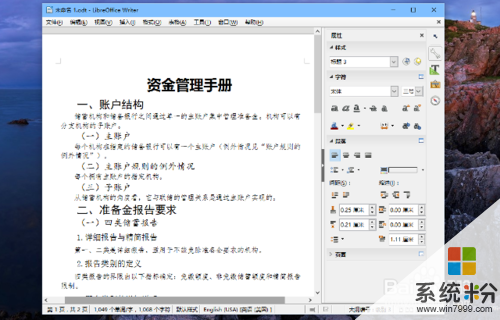 2
2清空已经输入的全部文档内容。是的,清空全部,因为我们要把这个空文档另存为模板。
 3
3然后点击菜单“文件”——>“另存为”。
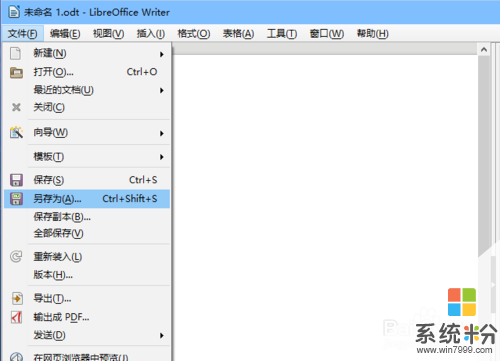 4
4弹出“另存为”对话框,在文件类型列表中,选择“ODF文本文档模板(.ott)”,文件名则取“LibreOffice的文档模板”(可取喜欢的任意名称)。
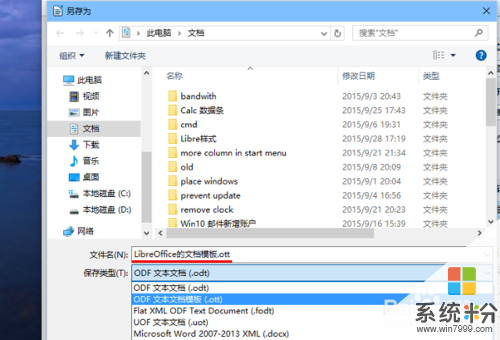 5
5以后新建相同类型的文档时,只要打开第 4 步骤中创建的模板文件,即可打开一个新文档,这个文档中包括了模板文档中的所有预定义样式。
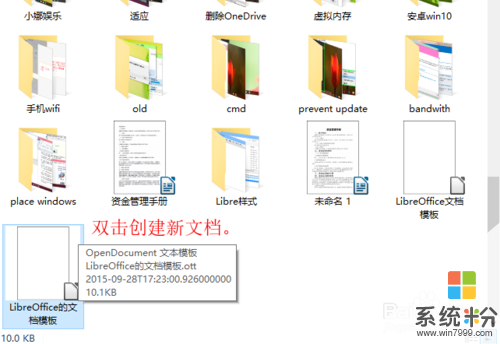 6
6再新建的文档中,在右侧任务窗格的“样式”选项卡,点选相应的样式,然后输入的内容自动应用了原来我们设定的样式。
注意:如果第一步骤中格式化文档过程中对默认样式进行了自定义,这些自定义的样式将被带到模板中,并保持不变。
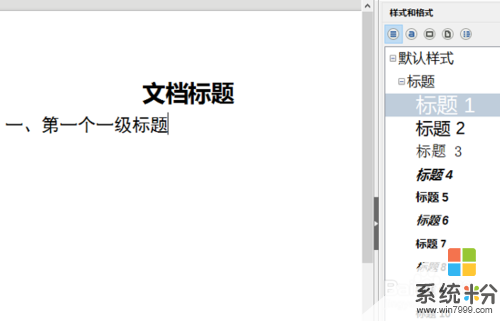 7
7应用样式有快捷键可用,比如按下 Ctrl + 1 组合键然后输入内容,即成为“标题1”样式,同样的还有 Ctrl + 2、 Ctrl + 3,而 Ctrl + 0 则是正文样式。
看看,这可比点鼠标快多了。
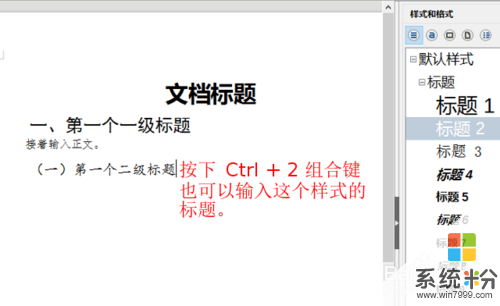 8
8待输入和格式化工作完成,点击保存按钮,即可将内容保存到新文档中。
注意:1、这里保存将以正常文档类型保存,而不是保存到模板中。模板将继续保持原样,以备下次使用。
2、按 Ctrl + 数字 输入标题样式后,回车后的格式自动转为“正文”格式。
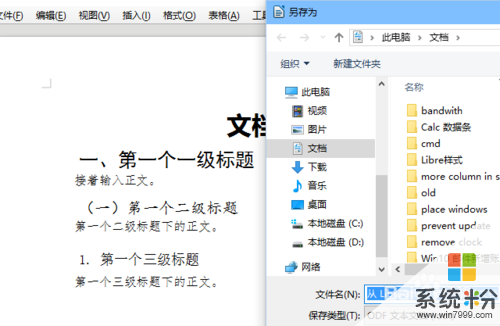
以上就是在,LibreOffice5中创建和使用文档模板方法,如何在LibreOffice5中创建和使用文档模板教程,希望本文中能帮您解决问题。
相关教程
- ·怎样在powerpoint2013中通过宏命令创建pdf文档 在powerpoint2013中通过宏命令创建pdf文档的方法
- ·怎么在Word文档中创建超链接 在Word文档中创建超链接方法
- ·怎样修改eclipse创建java文件模板? 修改eclipse创建java文件模板的方法?
- ·如何创建excel文档 创建excel文档的方法
- ·怎样在百度里创建文档编辑器? 在百度里创建文档编辑器的方法
- ·WPS如何创建空白文档 WPS创建空白文档的办法
- ·戴尔笔记本怎么设置启动项 Dell电脑如何在Bios中设置启动项
- ·xls日期格式修改 Excel表格中日期格式修改教程
- ·苹果13电源键怎么设置关机 苹果13电源键关机步骤
- ·word表格内自动换行 Word文档表格单元格自动换行设置方法
